3DMax材质贴图不显示怎么解决?
设·集合小编 发布时间:2023-03-16 00:24:59 1319次最后更新:2024-03-08 11:18:51
相信大家都有遇到3DMax材质贴图不显示的情况,这时候我们可以通过打开“资源追踪”重新设置贴图路径和实用程序列表里选择“位图/光度学路径”来找到。那么下面我就给大家带来详细的图文教学,希望能帮助到大家,感兴趣的小伙伴可以关注了解一下。
工具/软件
电脑型号:联想(lenovo)天逸510s; 系统版本:Windows7; 软件版本:3DMax2014
方法/步骤
第1步
确认贴图路径有没有出现错误。使用快捷键 shift t打开“资源追踪”界面,重新设置贴图的正确路径。(这一步如果快捷键无效,可以点击3DMax的左上角图标,选择管理-选择资源追踪)。
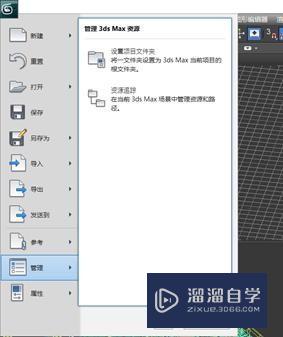
第2步
还有一种方式。在3DMax右侧的实用程序列表里(小锤子的按钮)选择位图/光度学路径,然后修改对应的贴图路径。
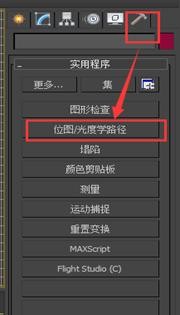
第3步
设置了正确的贴图路径后,模型还是不显示贴图。在3DMax中,找到视图-视口配置,选择渲染级别为真实,选择显示纹理,适用到所有视图中,点击确定,这时模型的贴图显示就正常。
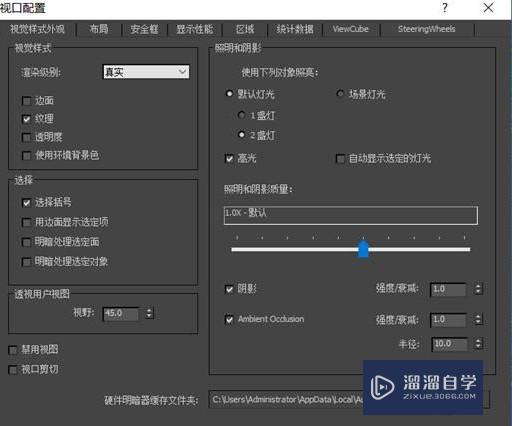
温馨提示
以上就是关于“3DMax材质贴图不显示怎么解决?”全部内容了,小编已经全部分享给大家了,还不会的小伙伴们可要用心学习哦!虽然刚开始接触3DMax软件的时候会遇到很多不懂以及棘手的问题,但只要沉下心来先把基础打好,后续的学习过程就会顺利很多了。想要熟练的掌握现在赶紧打开自己的电脑进行实操吧!最后,希望以上的操作步骤对大家有所帮助。
- 上一篇:3DSMax如何设置出噪波?
- 下一篇:3DSMax如何设置为uv座标修改器?
相关文章
广告位


评论列表